按W弹出工作区怎么办?Win10专业版按W弹出工作区解决方法
分类:win10教程 2021-09-10
导读: 按W弹出工作区怎么办?Win10专业版按W弹出工作区解决方法--近来一些Win10用户反映,偶尔会遇到按下W键INK工作区便会弹出的情况。那么,按W弹出工作区该怎么办呢?有类似困扰的朋友,可以先看看小编今天为大家分享的Win10专业版按W弹出工作区解决方法,你要的答案就在其...
近来一些Win10用户反映,偶尔会遇到按下“W”键INK工作区便会弹出的情况。那么,按W弹出工作区该怎么办呢?有类似困扰的朋友,可以先看看小编今天为大家分享的Win10专业版按W弹出工作区解决方法,你要的答案就在其中。
方法步骤
打开设备,调出运行窗口,输入命令“regedit”,再按下“确定”按钮;
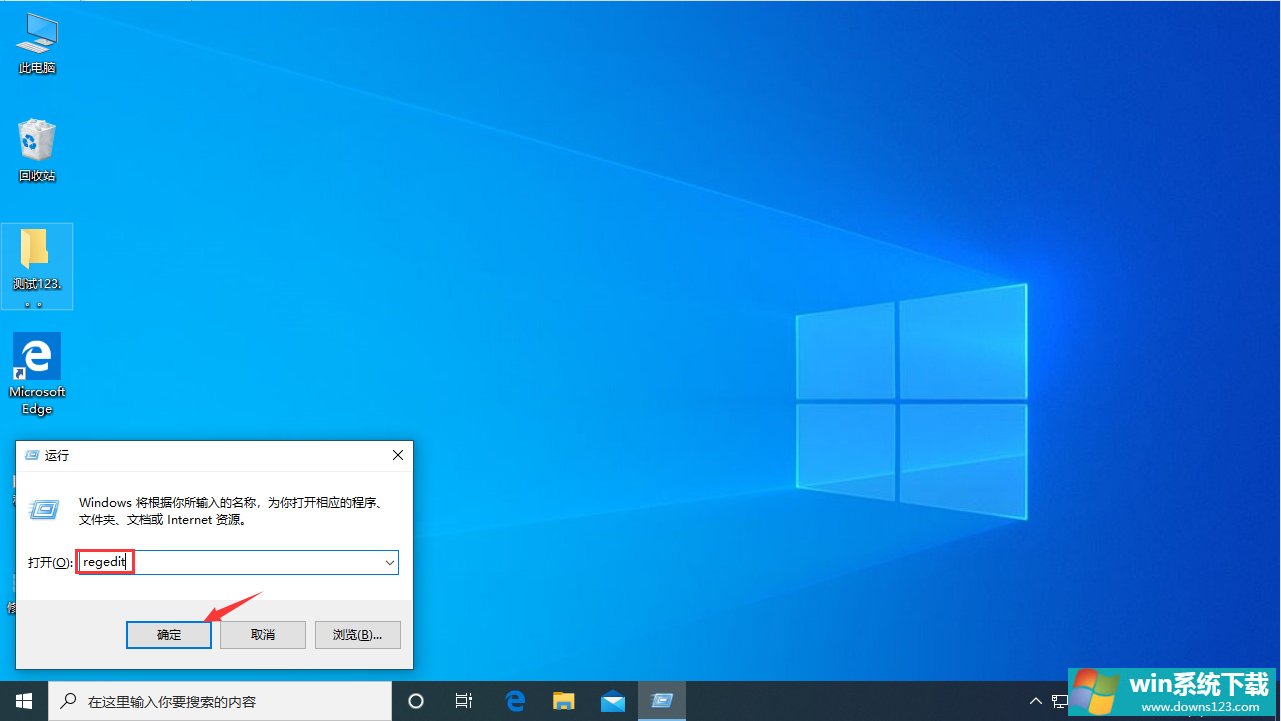
待注册表编辑器弹出后,定位至“HKEY_LOCAL_MACHINE\SOFTWARE\Policies\Microsoft”;
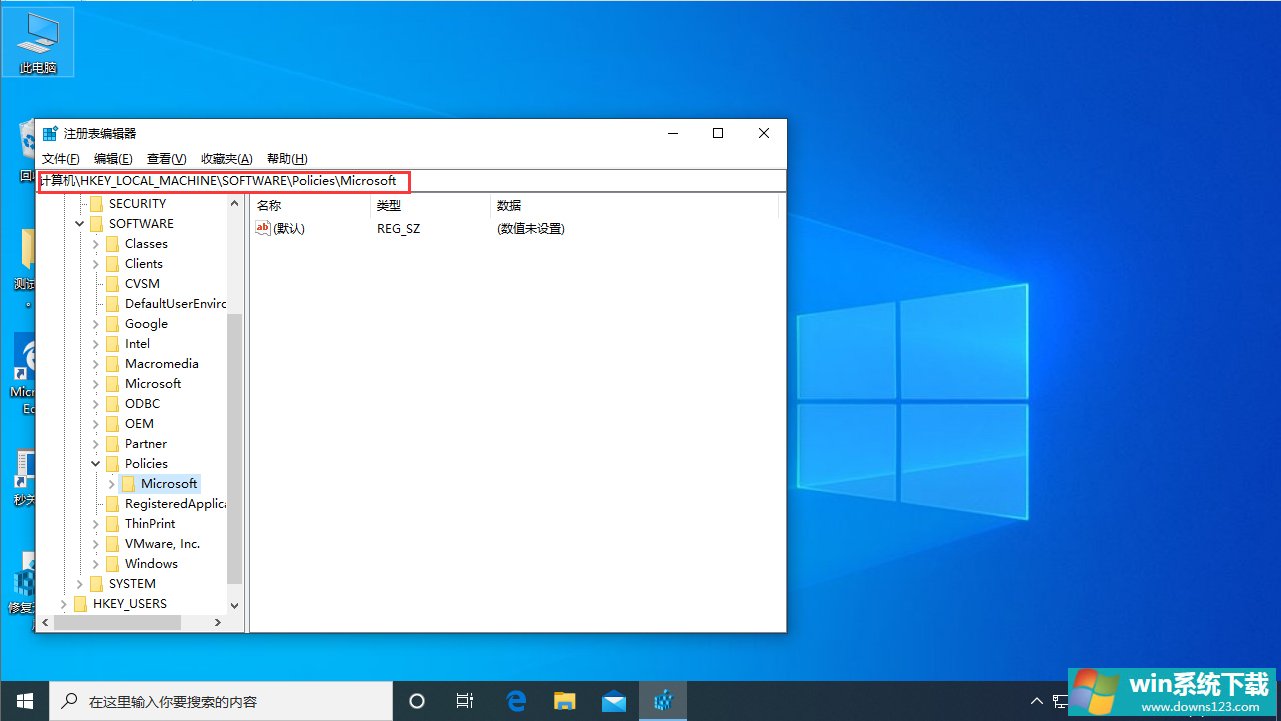
右键单击Microsoft注册表项,新建项并将其重命名为“WindowsINKWorkSpace”;
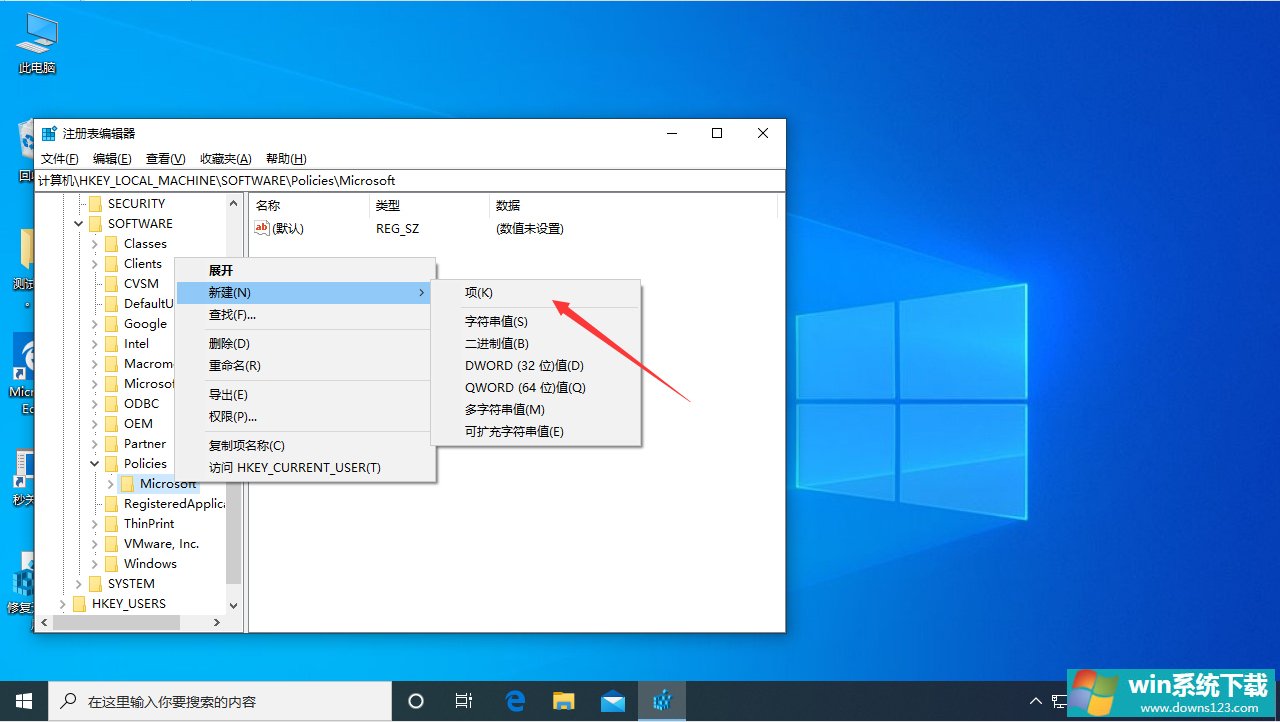
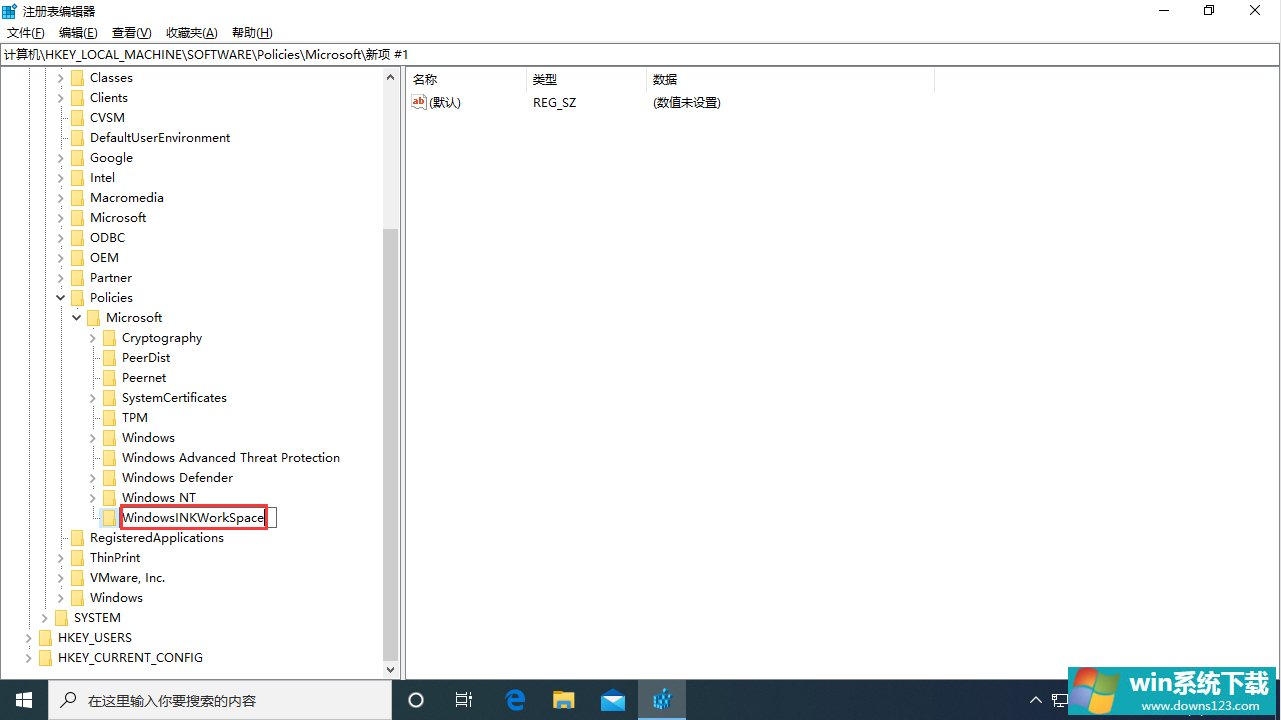
接着,在右侧窗口新建Dword(32位)值,将之命名为“AllowWindowsInkWorkspace”;
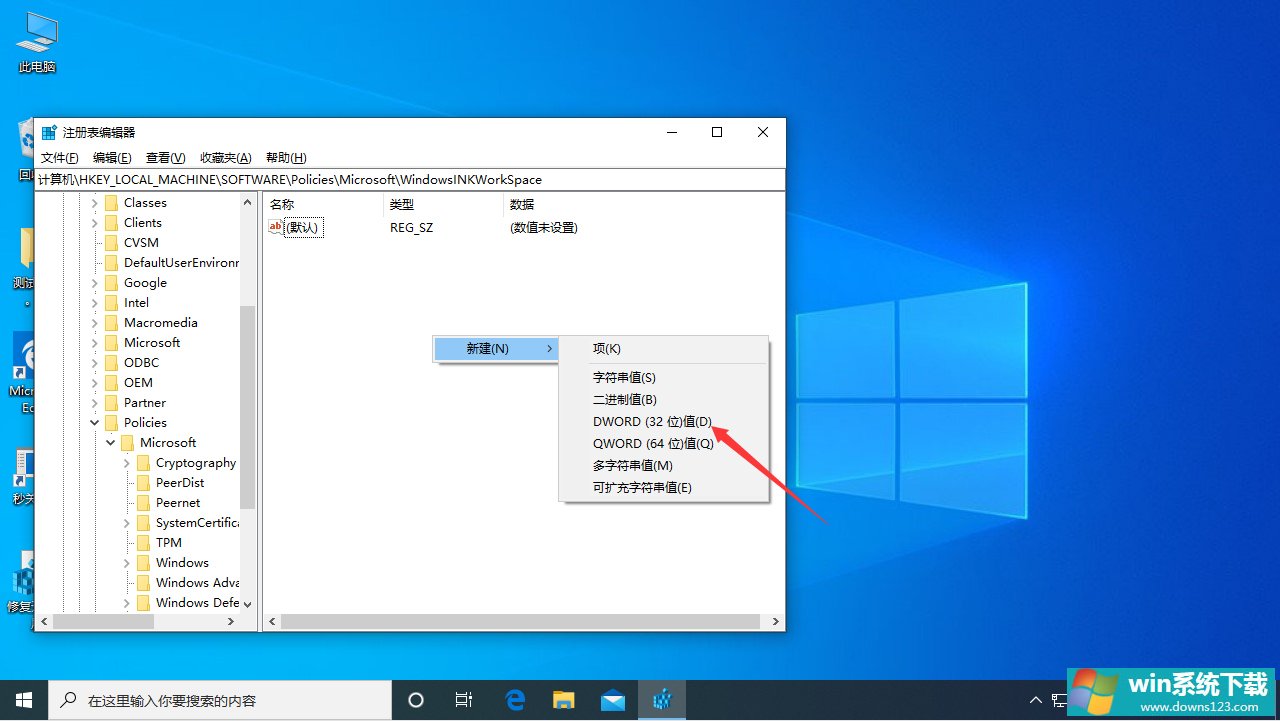
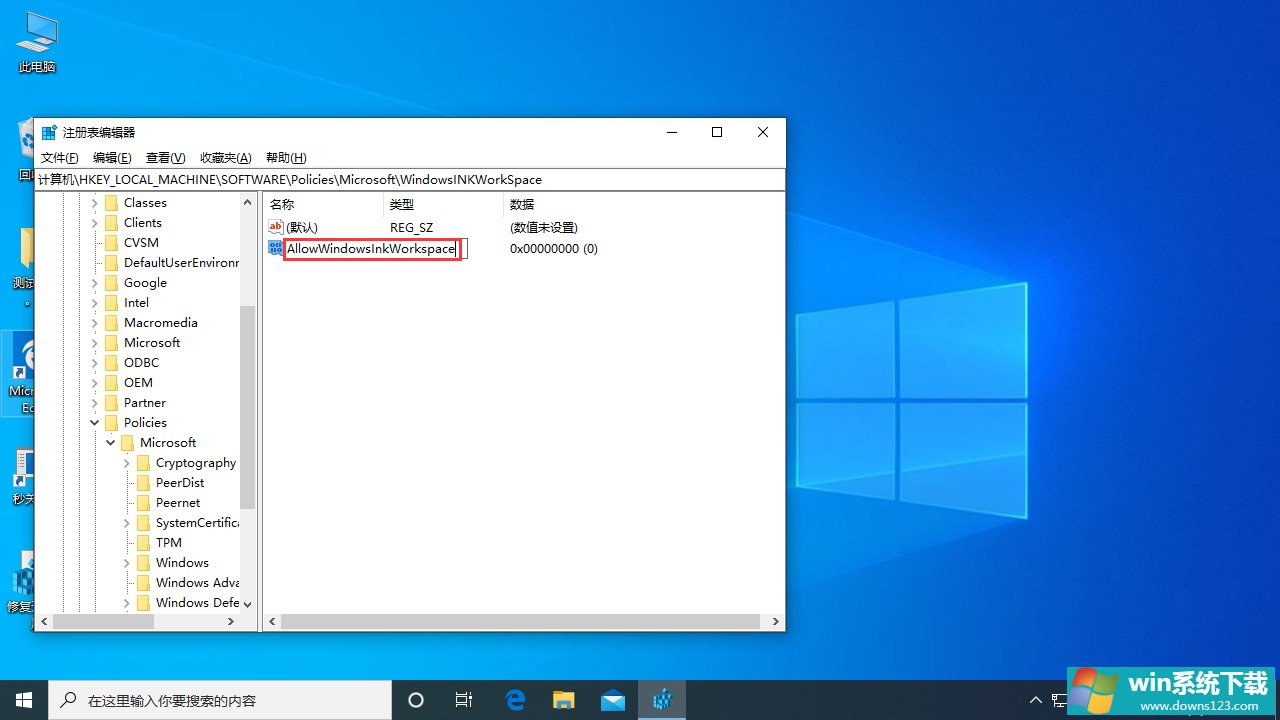
最后,将“AllowWindowsInkWorkspace”的数值数据修改为“0”,点击“确定”并重启设备就可以了。
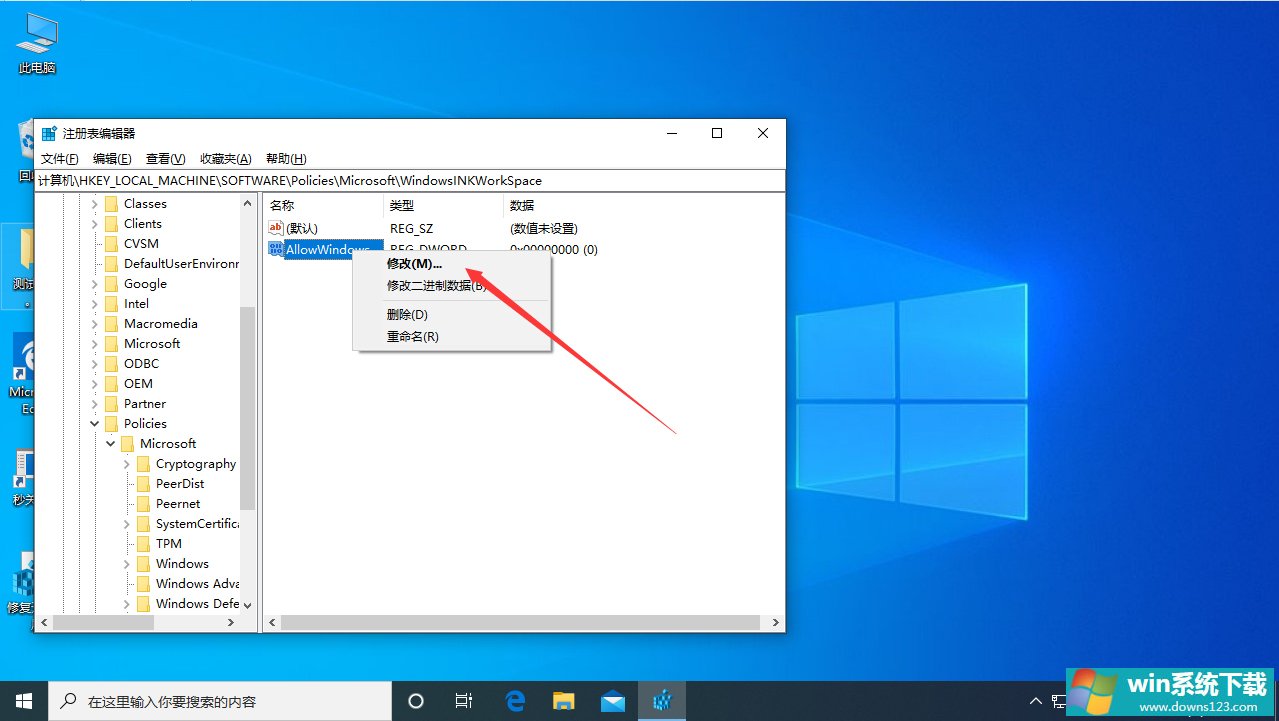
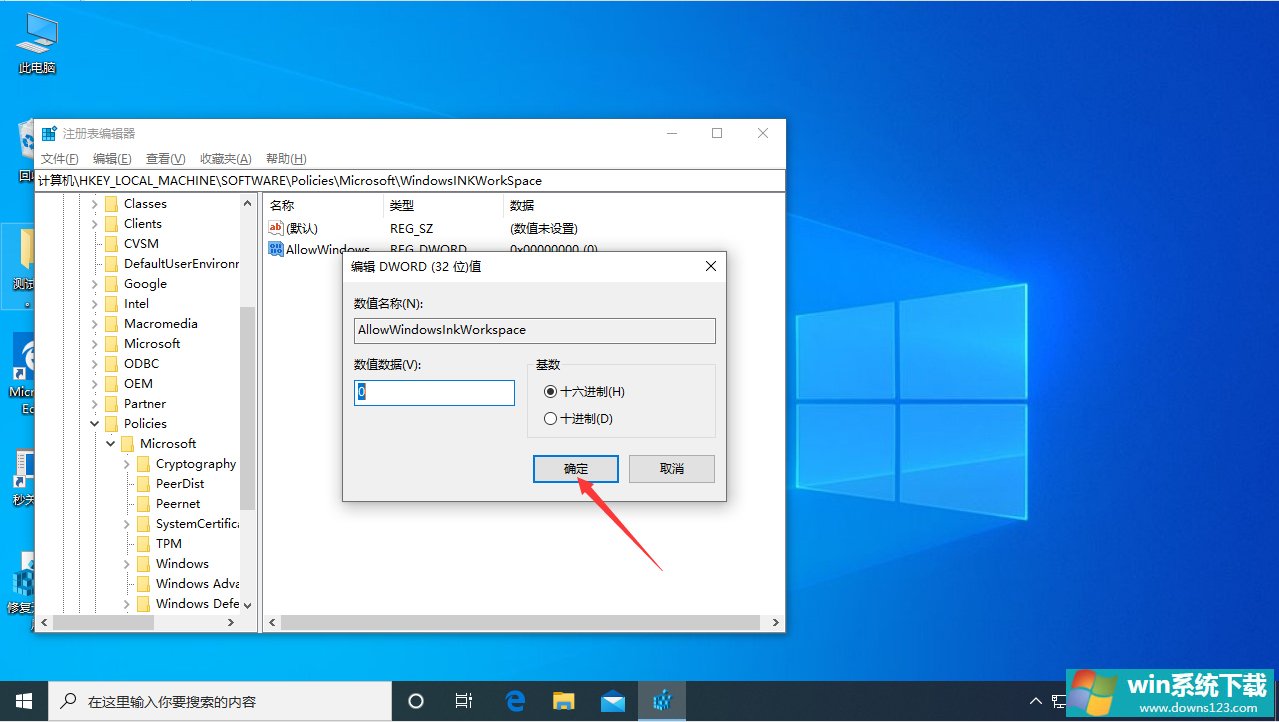
相关文章
- Win10 realtek老是弹出来怎么办?Win10 realtek自动弹出解决方法
- Win11如何显示添加小组件按钮?Win11不显示添加小组件按钮解决方法
- Win11关机按钮在哪?Win11系统怎么样关机
- Win11显示桌面按钮不见了怎么办?Win11显示桌面按钮不见了解决方法
- Win11系统开机弹出:Couldn't find Edge installation怎么办?
- Win10设置插入设备自动弹出对话框的操作方法
- Win10如何去除IE浏览器右上角的反馈(笑脸)按钮?
- Win10如何移除IE浏览器中“打开Microsoft Edge”的按钮?
- Win10应用商店无法弹出登录界面怎么办?
- Win10环境下直接按电源键不关机怎么设置?


